Работа с программой
AKVIS Coloriage AI может работать как отдельная программа или как плагин к графическому редактору.
Чтобы раскрасить изображение с помощью AKVIS Coloriage AI, необходимо выполнить следующие действия:
- Шаг 1. Открыть изображение.
- В отдельной программе (файл в формате TIFF, BMP, JPEG, WEBP, PNG или RAW):
Диалоговое окно Открыть изображение можно вызвать сразу после запуска программы с помощью двойного щелчка мыши в области Окна изображения или кнопкой
 на Панели управления. Кроме того, можно перетащить ярлык изображения в открытое окно программы или редактора.
на Панели управления. Кроме того, можно перетащить ярлык изображения в открытое окно программы или редактора.
- При работе с плагином:
В графическом редакторе с помощью команды меню Файл -> Открыть или сочетания клавиш Ctrl+O вызвать диалог открытия изображения и выбрать требуемый файл.
Если изображение находится в режиме Grayscale, перевести его в режим RGB, CMYK или Lab.
Вызвать плагин AKVIS Coloriage AI с помощью команды меню:
в AliveColors: Эффекты -> AKVIS -> Coloriage AI;
в Adobe Photoshop: Filter –> AKVIS –> Coloriage AI;
в Corel Paint Shop Pro: Effects –> Plugins -> AKVIS –> Coloriage AI;
в Corel Photo-Paint: Effects –> AKVIS –> Coloriage AI.Примечание: Если до этого шага было сделано выделение средствами графического редактора, то в режиме Стандарт оно будет преобразовано в контур, нарисованный инструментом Защищающий карандаш
 .
.
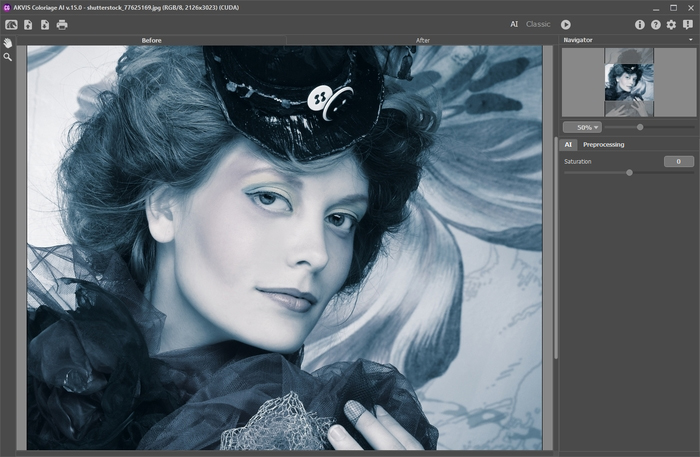
- Шаг 2 (опционально). Откорректировать яркость и контраст загруженного изображения на закладке Предобработка.
- Шаг 3. Выбрать режим обработки: автоматическое раскрашивание с помощью нейросетей (AI) или разметку цветными штрихами (Стандарт).
При работе со штрихами в закладке Раскрашивание задать цвет каждого объекта. Используйте инструменты предварительной подготовки (в первую очередь Карандаш
 ) для указания цветов и перекраски объектов. Если для какого-либо объекта не указать цвет, он будет окрашен в цвет ближайшего штриха.
) для указания цветов и перекраски объектов. Если для какого-либо объекта не указать цвет, он будет окрашен в цвет ближайшего штриха.
- Шаг 4. Нажать на кнопку
 для запуска процесса раскрашивания. Результат будет показан в закладке После.
для запуска процесса раскрашивания. Результат будет показан в закладке После.
Если хочется что-то подправить, вернуться на закладку До, внести изменения и снова запустить расчёт.
- Шаг 5. Изображение с закладки После можно добавить в Коллекцию результатов (кнопка
 ) и сравнить различные варианты раскраски. Чтобы удалить выбранную картинку из набора, нажмите на кнопку
) и сравнить различные варианты раскраски. Чтобы удалить выбранную картинку из набора, нажмите на кнопку  .
.
Примечание: Данная возможность доступна только для лицензий Home Deluxe и Business.

Лента изображенийПодсказка:
При открытии нового файла предыдущая коллекция исчезнет. Не забудьте сохранить нужные изображения.
Вы можете отключить показ результатов в настройках программы (кнопка
 ).
).
- Шаг 6. На последнем этапе работы можно вручную откорректировать изображение с помощью инструментов постобработки: Перекрашивающая кисть
 , Тонирующая кисть
, Тонирующая кисть  , Кисть возврата
, Кисть возврата  , Затемнение
, Затемнение  , Осветление
, Осветление  и Насыщенность
и Насыщенность  . Коррекция производится на закладке После.
. Коррекция производится на закладке После.
Внимание! Результат коррекции кистью будет потерян после повторного запуска обработки кнопкой
 , а также при переключении между миниатюрами в Коллекции результатов!
, а также при переключении между миниатюрами в Коллекции результатов!
- Шаг 7. В стандалон-версии AKVIS Coloriage AI есть возможность распечатать изображение (кнопка
 ).
).
- Шаг 8. Сохранить изображение.
- В отдельной программе:
Нажать на кнопку
 , в диалоговом окне Сохранить изображение ввести имя файла, указать формат (TIFF, BMP, WEBP, JPEG или PNG) и выбрать каталог, в который необходимо сохранить файл.
, в диалоговом окне Сохранить изображение ввести имя файла, указать формат (TIFF, BMP, WEBP, JPEG или PNG) и выбрать каталог, в который необходимо сохранить файл.
- При работе с плагином:
Нажать на кнопку
 , чтобы применить результат раскрашивания. Окно плагина AKVIS Coloriage AI закроется, и перекрашенное изображение появится в окне графического редактора.
, чтобы применить результат раскрашивания. Окно плагина AKVIS Coloriage AI закроется, и перекрашенное изображение появится в окне графического редактора.
В графическом редакторе вызвать диалог сохранения файла командой меню Файл -> Сохранить как, ввести имя файла, указать формат и выбрать каталог, в который необходимо сохранить файл.
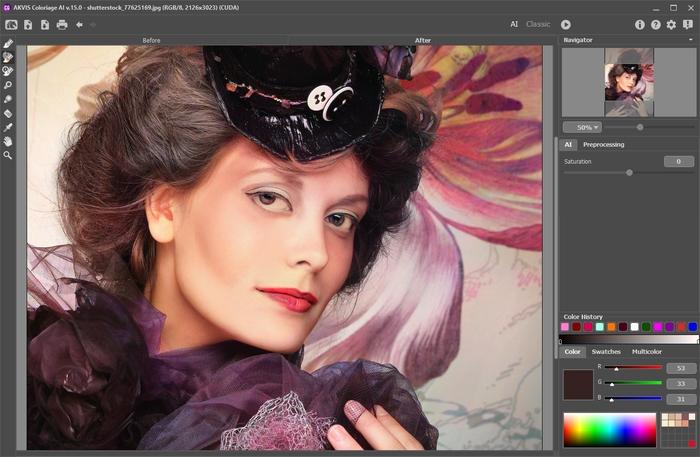
Результат
